Überprüfen der lokalen NDES-Konfiguration für SCEP-Zertifikate in Intune
Dieser Artikel enthält Schritte zur Problembehandlung, um zu ermitteln, ob Sie Ihre lokale Infrastruktur ordnungsgemäß für die Verwendung von SCEP-Zertifikaten (Simple Certificate Enrollment Protocol) in Microsoft Intune konfiguriert haben.
Führen Sie diese Schritte aus, um Ihre lokale Konfiguration des Netzwerkgeräteregistrierungsdiensts (Network Device Enrollment Service, NDES) zu überprüfen.
Öffnen Sie das Skript Validate-NDESConfiguration.ps1 , und kopieren Sie es auf Ihren NDES-Server.
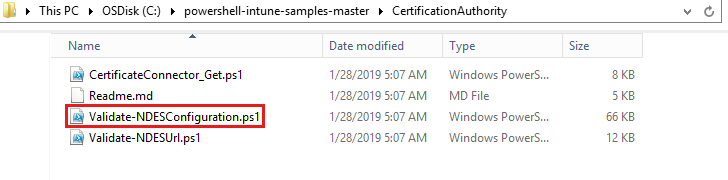
Führen Sie auf dem NDES-Server PowerShell als Administrator aus. Möglicherweise müssen Sie PowerShell ExecutionPolicy in "Uneingeschränkt" ändern, um das Skript auszuführen.
Notiz
Vergessen Sie nicht, sie wieder in die ursprüngliche Einstellung zurück zu ändern, sobald Sie fertig sind.
Werte für die folgenden Parameter sind erforderlich:
NDESServiceAccountDies ist das Konto, das Sie im Abschnitt "Konten " der Configure-Infrastruktur erstellt haben, um SCEP mit Intune zu unterstützen.
Das folgende Format wird verwendet: Domäne\<Benutzername>. Beispiel: contoso\ndes.
Notiz
Geben Sie nicht den Stammdomänenteil des Kontos an, z . B. "contoso.lab\ndes", da dies nicht funktioniert.
IssuingCAServerFQDNDies ist der vollqualifizierte Domänenname (FQDN) Ihres ausstellenden Zertifizierungsstellenservers (CA), z. B. dc2.consoto.lab.
SCEPUserCertTemplateDies ist der Vorlagenname, der im Abschnitt "Konfigurieren der Zertifizierungsstelle " der Konfigurationsinfrastruktur für die Unterstützung von SCEP mit Intune angegeben ist.
Zum Beispiel:

Der folgende Screenshot tritt auf, wenn das Skript Validate-NDESConfiguration.ps1 ausgeführt wird.
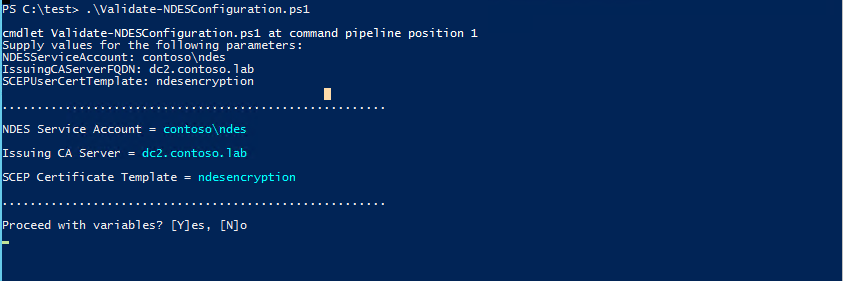
Geben Sie "Y " ein, um fortzufahren.
Das Skript Validate-NDESConfiguration.ps1 wird fortgesetzt und schließt alle erforderlichen Prüfungen ab.
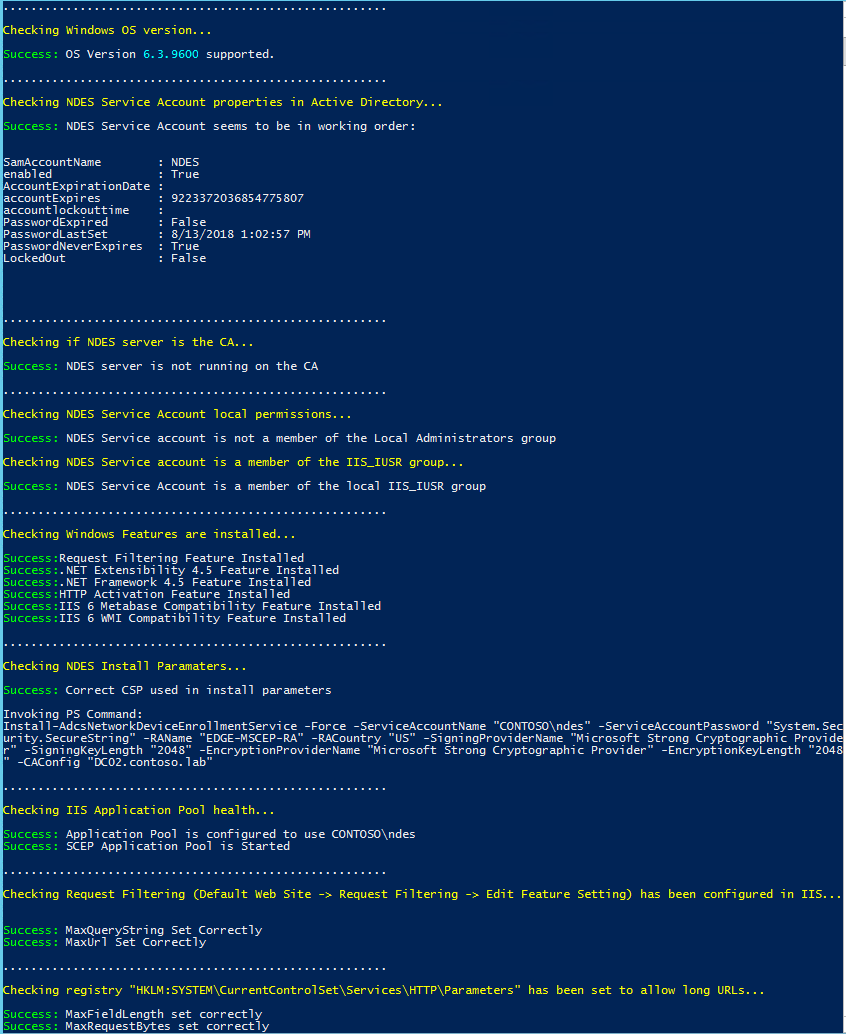
Wenn das Skript Validate-NDESConfiguration.ps1 abgeschlossen ist, werden Sie aufgefordert, einen Bericht zu generieren.

Geben Sie Y oder N ein, um die Berichte zu überprüfen.